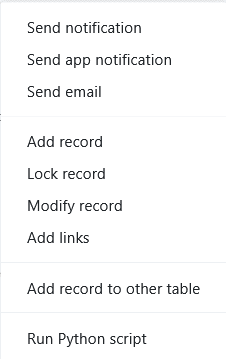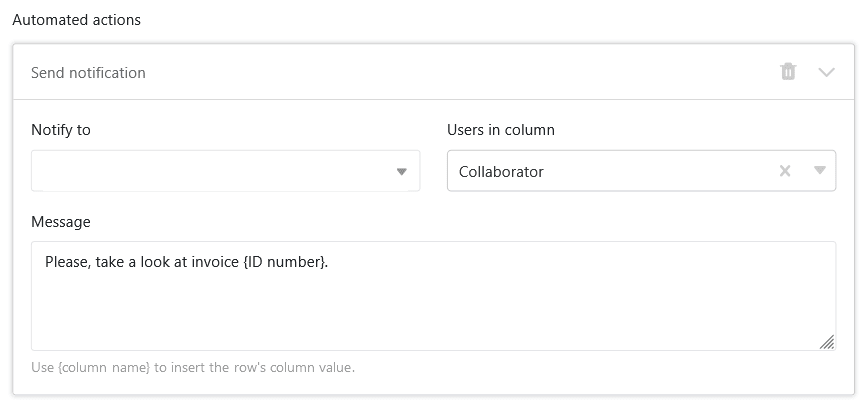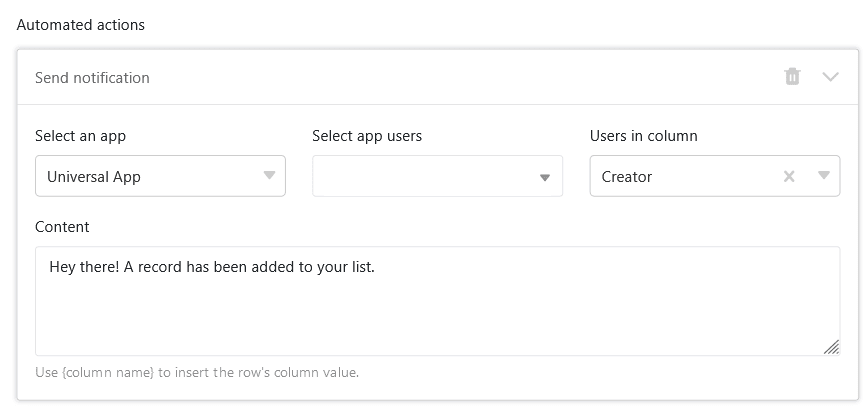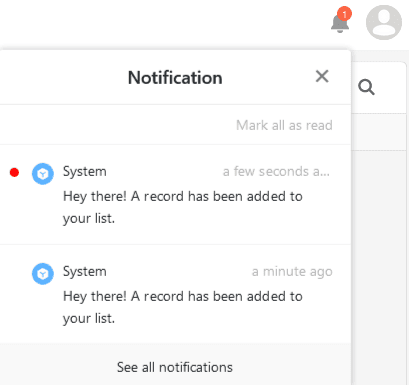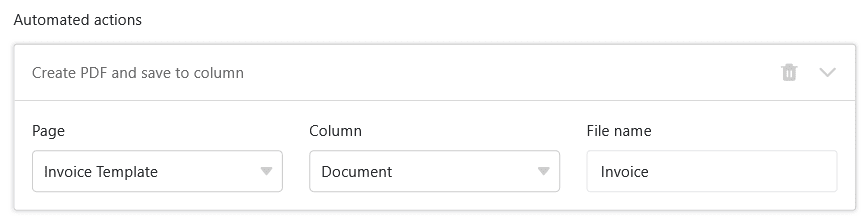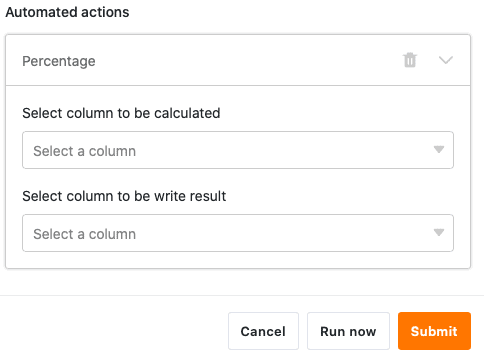Automatisierte Aktionen stellen eine der beiden wesentlichen Komponenten von Automationen dar. Die Aktionen werden dabei von definierten Trigger-Ereignissen ausgelöst. Je nach Trigger kann SeaTable unterschiedliche Automations-Aktionen ausführen. Dieser Artikel bietet Ihnen einen Überblick über die verschiedenen Arten von automatisierten Aktionen.
Verfügbare Automations-Aktionen
In der aktuellsten Version von SeaTable stehen ingesamt elf verschiedene Automations-Aktionen zur Auswahl:
- Benachrichtigung versenden
- App-Benachrichtigung versenden
- E-Mail versenden
- Zeile hinzufügen
- Eintrag sperren
- Eintrag bearbeiten
- Links hinzufügen
- Neuen Eintrag in anderer Tabelle hinzufügen
- Seite in PDF umwandeln
- Python-Skript ausführen
- Datenverarbeitungsoperation ausführen
- Wenn ein neuer Eintrag hinzufügt wird
- Einträge erfüllen nach Bearbeitung bestimmte Bedingungen
- Periodischer Trigger
- Periodischer Trigger für Einträge, die eine bestimmte Bedingung erfüllen
- Wenn ein neuer Eintrag hinzufügt wird
- Einträge erfüllen nach Bearbeitung bestimmte Bedingungen
- Periodischer Trigger
- Periodischer Trigger für Einträge, die eine bestimmte Bedingung erfüllen
- Wenn ein neuer Eintrag hinzufügt wird
- Einträge erfüllen nach Bearbeitung bestimmte Bedingungen
- Periodischer Trigger
- Periodischer Trigger für Einträge, die eine bestimmte Bedingung erfüllen
- Wenn ein neuer Eintrag hinzufügt wird
- Einträge erfüllen nach Bearbeitung bestimmte Bedingungen
- Periodischer Trigger
- Wenn ein neuer Eintrag hinzufügt wird
- Einträge erfüllen nach Bearbeitung bestimmte Bedingungen
- Periodischer Trigger für Einträge, die eine bestimmte Bedingung erfüllen
- Wenn ein neuer Eintrag hinzufügt wird
- Einträge erfüllen nach Bearbeitung bestimmte Bedingungen
- Periodischer Trigger für Einträge, die eine bestimmte Bedingung erfüllen
- Wenn ein neuer Eintrag hinzufügt wird
- Einträge erfüllen nach Bearbeitung bestimmte Bedingungen
- Periodischer Trigger
- Wenn ein neuer Eintrag hinzufügt wird
- Einträge erfüllen nach Bearbeitung bestimmte Bedingungen
- Periodischer Trigger für Einträge, die eine bestimmte Bedingung erfüllen
- Wenn ein neuer Eintrag hinzufügt wird
- Einträge erfüllen nach Bearbeitung bestimmte Bedingungen
- Periodischer Trigger
- Kumulierte Werte berechnen
- Rangliste berechnen
- Veränderungen berechnen
- Prozentualen Anteil berechnen
- Vergleichen und kopieren
- Benutzernamen übertragen
- Periodischer Trigger
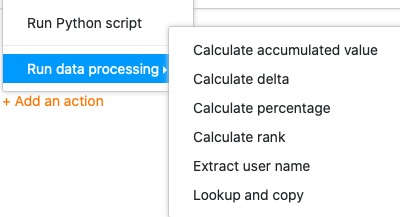
Automations-Aktion: Benachrichtigung versenden
Indem Sie “Benachrichtigung versenden” als automatisierte Aktion definieren, können Sie eine Benachrichtigung an einen oder mehrere Benutzer einstellen. Die ausgewählten Benutzer erhalten jedes Mal eine Benachrichtigung, wenn der entsprechende Trigger ausgelöst wird.
Empfänger und Inhalt der Benachrichtigungen können Sie jederzeit in den Einstellungen der Automation bearbeiten. Bei den Empfängern können Sie konkret einzelne Nutzer auswählen oder Nutzer in einer bestimmten Spalte vom Typ Mitarbeiter, Ersteller oder Letzter Bearbeiter.
Die Nutzer können ihre Benachrichtigungen über das Glocken-Symbol neben ihrem Avatar in der rechten oberen Ecke abrufen.
![]()
Die Automations-Aktion “Benachrichtigung versenden” steht Ihnen derzeit bei folgenden Automations-Triggern zur Verfügung:
Der Artikel Benachrichtigungen per Automation versenden spielt diese Automation anhand eines konkreten Anwendungsfalls durch.
Automations-Aktion: App-Benachrichtigung versenden
Indem Sie “App-Benachrichtigung versenden” als automatisierte Aktion definieren, können Sie eine Benachrichtigung an einen oder mehrere Benutzer einer App einstellen. Die ausgewählten Benutzer erhalten jedes Mal eine Benachrichtigung in der App, wenn der entsprechende Trigger ausgelöst wird.
In den Einstellungen der Automation können Sie definieren, an welche App und welche Empfänger die Benachrichtigungen gesendet werden sollen. Bei den Empfängern können Sie konkret einzelne Nutzer auswählen oder Nutzer in einer bestimmten Spalte vom Typ Mitarbeiter, Ersteller oder Letzter Bearbeiter. Schreiben Sie den gewünschten Inhalt der Benachrichtigung in das Textfeld.
Die Nutzer der jeweiligen App können ihre Benachrichtigungen über das Glocken-Symbol neben ihrem Avatar in der rechten oberen Ecke abrufen.
Die Automations-Aktion “App-Benachrichtigung versenden” steht Ihnen derzeit bei folgenden Automations-Triggern zur Verfügung:
Automations-Aktion: E-Mail versenden
Indem Sie “E-Mail versenden” als automatisierte Aktion definieren, können Sie vorab definierte E-Mails an einen oder mehrere Benutzer versenden. Dabei schickt SeaTable an jeden ausgewählten Benutzer eine E-Mail, sobald der entsprechende Trigger ausgelöst wird. Empfänger, Betreff, Inhalt und Anhänge der E-Mail können Sie jederzeit in den Einstellungen der Automation bearbeiten.
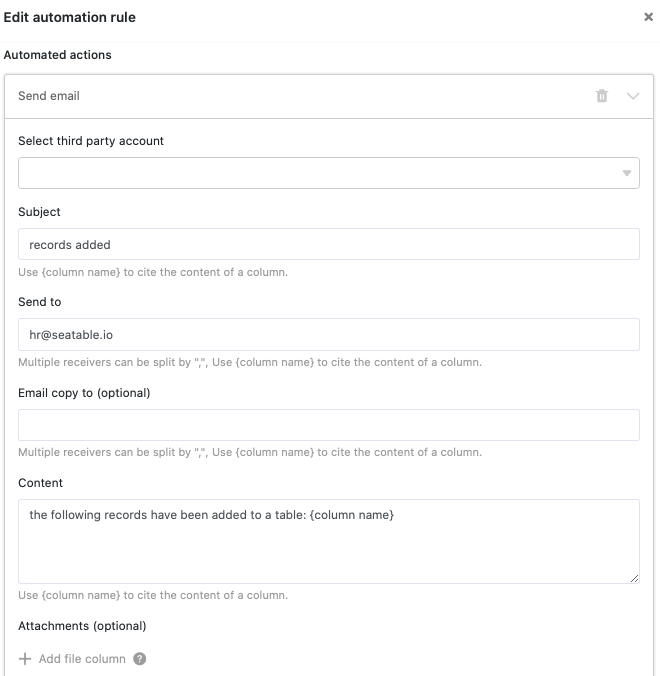
Die Automations-Aktion “E-Mail versenden” steht Ihnen derzeit bei folgenden Automations-Triggern zur Verfügung:
Der Artikel E-Mail-Versand per Automation spielt diese Automation anhand eines konkreten Anwendungsfalls durch.
Automations-Aktion: Zeile hinzufügen
Wenn Sie “Zeile hinzufügen” als automatisierte Aktion definieren, wird der Tabelle ein neuer Eintrag hinzugefügt, sobald der entsprechende Trigger ausgelöst wird. Den genauen Inhalt des Eintrags können Sie im Vorhinein für jede Spalte individuell bestimmen.
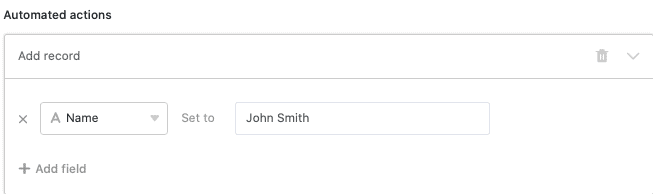
Die Automations-Aktion “Zeile hinzufügen” steht Ihnen derzeit bei folgenden Automations-Triggern zur Verfügung:
Der Artikel Zeilen per Automation hinzufügen spielt diese Automation anhand eines konkreten Anwendungsfalls durch.
Automations-Aktion: Eintrag sperren
Wenn Sie “Eintrag sperren” als automatisierte Aktion definieren, wird die Zeile mit dem Eintrag, der die Automation ausgelöst hat, für die Bearbeitung gesperrt. Beachten Sie dabei, dass Sie gesperrte Zeilen ohne Administratorrechte nicht mehr entsperren können.


Die Automations-Aktion “Eintrag sperren” steht Ihnen derzeit bei folgenden Automations-Triggern zur Verfügung:
Der Artikel Zeilen per Automation sperren spielt diese Automation anhand eines konkreten Anwendungsfalls durch.
Automations-Aktion: Eintrag bearbeiten
Wenn Sie “Eintrag bearbeiten” als automatisierte Aktion auswählen, werden Einträge in der Tabelle nach Auslösung des Triggers gemäß den im Vorhinein definierten Einstellungen angepasst. Wie im Screenshot zu sehen, kann beispielsweise das Einstiegsdatum eines neuen Mitarbeiters, der neu in die Tabelle eingetragen wird, automatisch auf das heutige Datum gesetzt werden.
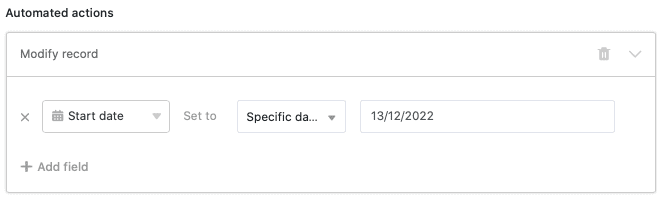
Die Automations-Aktion “Eintrag bearbeiten” steht Ihnen derzeit bei folgenden Automations-Triggern zur Verfügung:
Automations-Aktion: Links hinzufügen
Wenn Sie “Links hinzufügen” als automatisierte Aktion auswählen, wird in der entsprechenden Spalte bei Auslösung des Triggers eine Verknüpfung zu Einträgen einer anderen Tabelle herstellt. In den Einstellungen der Automatisierungsregel können Sie dabei genauestens festlegen, unter welchen Bedingungen welcher Link in der Tabelle hinzugefügt wird.
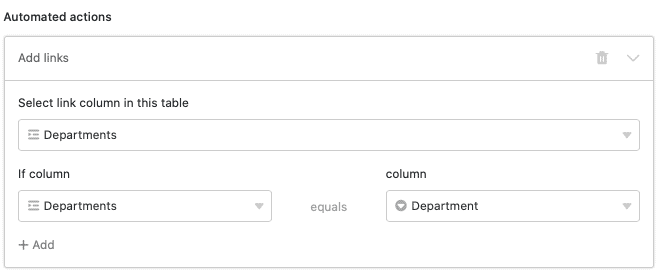
Die Automations-Aktion “Links hinzufügen” steht Ihnen derzeit bei folgenden Automations-Triggern zur Verfügung:
Der Artikel Verlinken von Einträgen per Automation spielt diese Automation anhand eines konkreten Anwendungsfalls durch.
Automations-Aktion: Neuen Eintrag in anderer Tabelle hinzufügen
Wenn Sie “Neuen Eintrag in anderer Tabelle hinzufügen” als automatisierte Aktion auswählen, wird bei Auslösung des Triggers ein Eintrag in einer anderen Tabelle erstellt. In den Einstellungen der Automatisierungsregel können Sie dabei individuelle Einträge definieren, die den ausgewählten Tabellen im Zuge der Automation hinzugefügt werden.
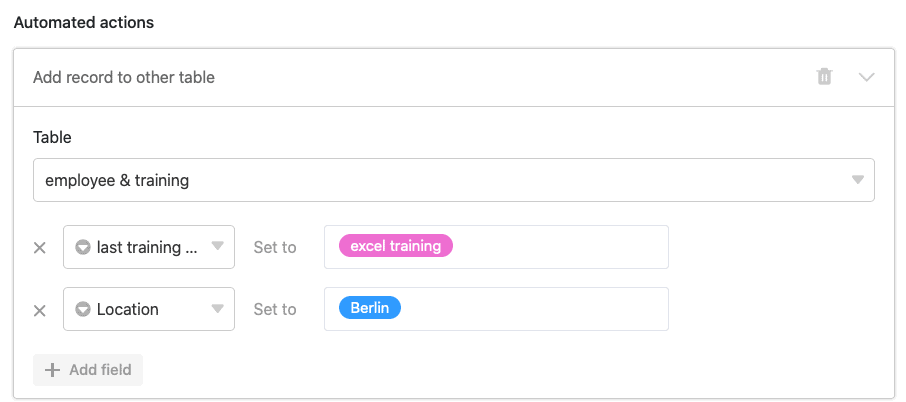
Die Automations-Aktion “Neuen Eintrag in anderer Tabelle hinzufügen” steht Ihnen derzeit bei folgenden Automations-Triggern zur Verfügung:
Der Artikel Einträge in andere Tabellen per Automation hinzufügen spielt diese Automation anhand eines konkreten Anwendungsfalls durch.
Automations-Aktion: Seite in PDF umwandeln
Wenn Sie “Seite in PDF umwandeln” als automatisierte Aktion auswählen, wird bei Auslösung des Triggers ein PDF-Dokument aus dem Datensatz erzeugt und in einer Datei-Spalte gespeichert. Dazu wählen Sie eine Vorlage aus, die Sie zuvor im Seitendesign-Plugin erstellt haben. In den Einstellungen der Automatisierungsregel können Sie auch den Dateinamen definieren.
Die Automations-Aktion “Seite in PDF umwandeln” steht Ihnen derzeit bei folgendem Automations-Trigger zur Verfügung:
Automations-Aktion: Python-Skript ausführen
Wenn Sie die Ausführung eines Python-Skripts als automatisierte Aktion auswählen, kann SeaTable ein im Vorhinein definiertes Python-Skript in der ausgewählten Tabelle ausführen. Das Skript können Sie jederzeit im Skript-Editor anlegen oder bearbeiten und dann in den Einstellungen der Automatisierungsregel auswählen.
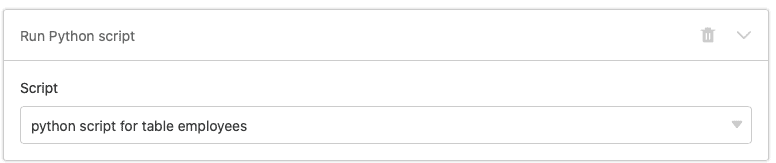
Die Automations-Aktion “Python-Skript ausführen” steht Ihnen derzeit bei folgenden Automations-Triggern zur Verfügung:
Automations-Aktion: Datenverarbeitungsoperation ausführen
Wenn Sie die Ausführung einer Datenverarbeitungsoperation als automatisierte Aktion auswählen, wird bei Auslösung des Triggers eine im Vorhinein definierte Datenverarbeitungsoperation in der Tabelle ausgeführt. Die auszuführende Datenverarbeitungsoperation können Sie in den Einstellungen der Automatisierungsregel festlegen.
Folgende Datenverarbeitungsoperationen können Sie mit einer Automation ausführen lassen:
Die Automations-Aktion “Datenverarbeitungsoperation ausführen” steht Ihnen derzeit bei folgendem Automations-Trigger zur Verfügung: